右键的新建中没有word 新建菜单中没有word
- 格式:doc
- 大小:26.50 KB
- 文档页数:2
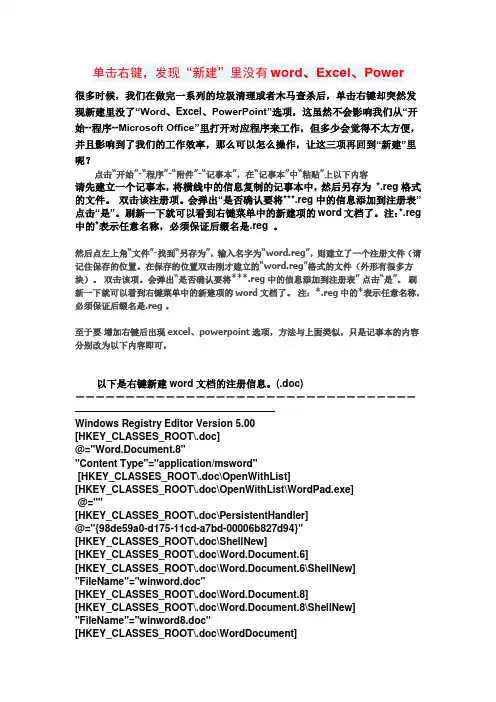
单击右键,发现“新建”里没有word、Excel、Power很多时候,我们在做完一系列的垃圾清理或者木马查杀后,单击右键却突然发现新建里没了“Word、Excel、PowerPoint”选项,这虽然不会影响我们从“开始--程序--Microsoft Office”里打开对应程序来工作,但多少会觉得不太方便,并且影响到了我们的工作效率,那么可以怎么操作,让这三项再回到“新建”里呢?点击“开始”-“程序”-“附件”-“记事本”,在“记事本”中“粘贴”上以下内容请先建立一个记事本,将横线中的信息复制的记事本中,然后另存为*.reg格式的文件。
双击该注册项。
会弹出“是否确认要将***.reg中的信息添加到注册表” 点击“是”。
刷新一下就可以看到右键菜单中的新建项的word文档了。
注:*.reg 中的*表示任意名称,必须保证后缀名是.reg 。
然后点左上角“文件”-找到“另存为”,输入名字为“word.reg”,则建立了一个注册文件(请记住保存的位置。
在保存的位置双击刚才建立的“word.reg”格式的文件(外形有很多方块)。
双击该项。
会弹出“是否确认要将***.reg中的信息添加到注册表”点击“是”。
刷新一下就可以看到右键菜单中的新建项的word文档了。
注:*.reg中的*表示任意名称,必须保证后缀名是.reg 。
至于要增加右键后出现excel、powerpoint选项,方法与上面类似,只是记事本的内容分别改为以下内容即可。
以下是右键新建word文档的注册信息。
(.doc)----------------------------------————————————————————Windows Registry Editor Version 5.00[HKEY_CLASSES_ROOT\.doc]@="Word.Document.8""Content Type"="application/msword"[HKEY_CLASSES_ROOT\.doc\OpenWithList][HKEY_CLASSES_ROOT\.doc\OpenWithList\WordPad.exe]@=""[HKEY_CLASSES_ROOT\.doc\PersistentHandler]@="{98de59a0-d175-11cd-a7bd-00006b827d94}"[HKEY_CLASSES_ROOT\.doc\ShellNew][HKEY_CLASSES_ROOT\.doc\Word.Document.6][HKEY_CLASSES_ROOT\.doc\Word.Document.6\ShellNew] "FileName"="winword.doc"[HKEY_CLASSES_ROOT\.doc\Word.Document.8][HKEY_CLASSES_ROOT\.doc\Word.Document.8\ShellNew] "FileName"="winword8.doc"[HKEY_CLASSES_ROOT\.doc\WordDocument][HKEY_CLASSES_ROOT\.doc\WordDocument\ShellNew] "FileName"="winword2.doc"[HKEY_CLASSES_ROOT\.doc\WordPad.Document.1][HKEY_CLASSES_ROOT\.doc\WordPad.Document.1\ShellNew] "NullFile"=""----------------------------------——————————————以下是新建EXCEL文档的注册信息(.xls)----------------------------------——————————————Windows Registry Editor Version 5.00[HKEY_CLASSES_ROOT\.xls]"Content Type"="application/vnd.ms-excel"@="Excel.Sheet.8"[HKEY_CLASSES_ROOT\.xls\Excel.Sheet.5][HKEY_CLASSES_ROOT\.xls\Excel.Sheet.5\ShellNew] "FileName"="excel.xls"[HKEY_CLASSES_ROOT\.xls\Excel.Sheet.8]@=""[HKEY_CLASSES_ROOT\.xls\Excel.Sheet.8\ShellNew] "FileName"="excel9.xls"[HKEY_CLASSES_ROOT\.xls\ExcelWorksheet][HKEY_CLASSES_ROOT\.xls\ExcelWorksheet\ShellNew] "FileName"="excel4.xls"[HKEY_CLASSES_ROOT\.xls\PersistentHandler]@="{98de59a0-d175-11cd-a7bd-00006b827d94}"----------------------------------—————————————————以下是powerpiont幻灯片文档的注册信息(.ppt)----------------------------------—————————————————Windows Registry Editor Version 5.00[HKEY_CLASSES_ROOT\.ppt]"Content Type"="application/vnd.ms-powerpoint"@="PowerPoint.Show.8"[HKEY_CLASSES_ROOT\.ppt\PersistentHandler]@="{98de59a0-d175-11cd-a7bd-00006b827d94}"[HKEY_CLASSES_ROOT\.ppt\PowerPoint.Show.4][HKEY_CLASSES_ROOT\.ppt\PowerPoint.Show.4\ShellNew] "FileName"="powerpnt.ppt"[HKEY_CLASSES_ROOT\.ppt\PowerPoint.Show.8][HKEY_CLASSES_ROOT\.ppt\PowerPoint.Show.8\ShellNew] "FileName"="pwrpnt11.pot"----------------------------------—————————————————以上方法简单可行,仅仅通过复制粘贴即可完成,如果大家不愿意使用这些代码的话,也为大家提供一种方法,就是借助各种优化类软件,如超级兔子或者鲁大师等,都有右键添加功能,不在此赘述,只要上百度搜索到相关软件,下载安装即可。
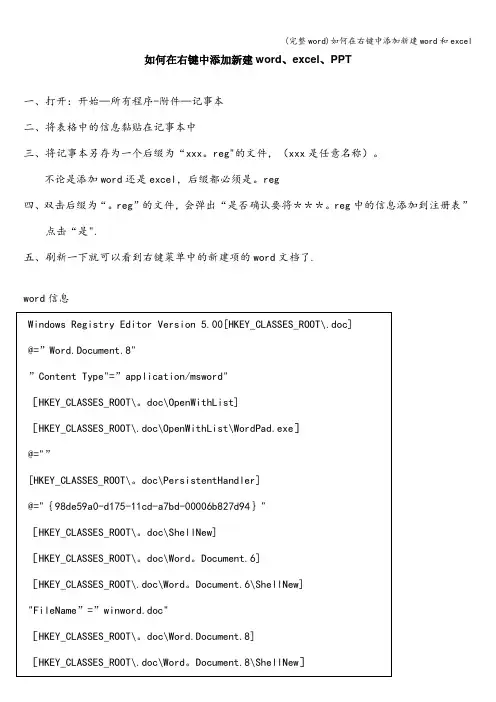
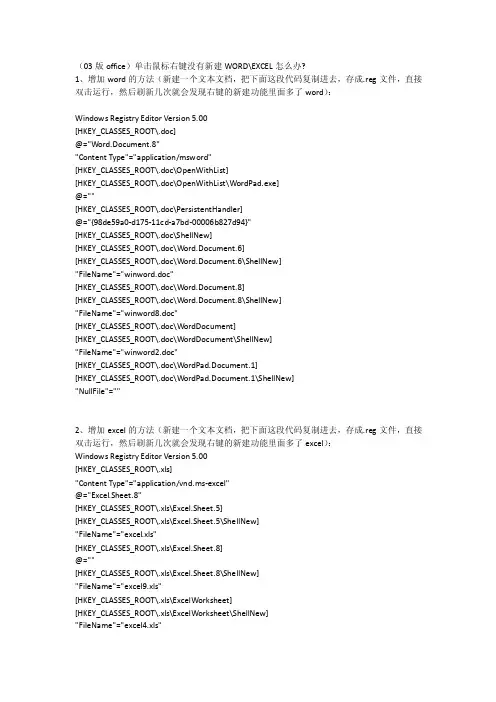
(03版office)单击鼠标右键没有新建WORD\EXCEL怎么办?1、增加word的方法(新建一个文本文档,把下面这段代码复制进去,存成.reg文件,直接双击运行,然后刷新几次就会发现右键的新建功能里面多了word):Windows Registry Editor Version 5.00[HKEY_CLASSES_ROOT\.doc]@="Word.Document.8""Content Type"="application/msword"[HKEY_CLASSES_ROOT\.doc\OpenWithList][HKEY_CLASSES_ROOT\.doc\OpenWithList\WordPad.exe]@=""[HKEY_CLASSES_ROOT\.doc\PersistentHandler]@="{98de59a0-d175-11cd-a7bd-00006b827d94}"[HKEY_CLASSES_ROOT\.doc\ShellNew][HKEY_CLASSES_ROOT\.doc\Word.Document.6][HKEY_CLASSES_ROOT\.doc\Word.Document.6\ShellNew]"FileName"="winword.doc"[HKEY_CLASSES_ROOT\.doc\Word.Document.8][HKEY_CLASSES_ROOT\.doc\Word.Document.8\ShellNew]"FileName"="winword8.doc"[HKEY_CLASSES_ROOT\.doc\WordDocument][HKEY_CLASSES_ROOT\.doc\WordDocument\ShellNew]"FileName"="winword2.doc"[HKEY_CLASSES_ROOT\.doc\WordPad.Document.1][HKEY_CLASSES_ROOT\.doc\WordPad.Document.1\ShellNew]"NullFile"=""2、增加excel的方法(新建一个文本文档,把下面这段代码复制进去,存成.reg文件,直接双击运行,然后刷新几次就会发现右键的新建功能里面多了excel):Windows Registry Editor Version 5.00[HKEY_CLASSES_ROOT\.xls]"Content Type"="application/vnd.ms-excel"@="Excel.Sheet.8"[HKEY_CLASSES_ROOT\.xls\Excel.Sheet.5][HKEY_CLASSES_ROOT\.xls\Excel.Sheet.5\ShellNew]"FileName"="excel.xls"[HKEY_CLASSES_ROOT\.xls\Excel.Sheet.8]@=""[HKEY_CLASSES_ROOT\.xls\Excel.Sheet.8\ShellNew]"FileName"="excel9.xls"[HKEY_CLASSES_ROOT\.xls\ExcelWorksheet][HKEY_CLASSES_ROOT\.xls\ExcelWorksheet\ShellNew]"FileName"="excel4.xls"[HKEY_CLASSES_ROOT\.xls\PersistentHandler]@="{98de59a0-d175-11cd-a7bd-00006b827d94}"3增加ppt的方法(新建一个文本文档,把下面这段代码复制进去,存成.reg文件,直接双击运行,然后刷新几次就会发现右键的新建功能里面多了ppt):Windows Registry Editor Version 5.00[HKEY_CLASSES_ROOT\.ppt]"Content Type"="application/vnd.ms-powerpoint"@="PowerPoint.Show.8"[HKEY_CLASSES_ROOT\.ppt\PersistentHandler]@="{98de59a0-d175-11cd-a7bd-00006b827d94}"[HKEY_CLASSES_ROOT\.ppt\PowerPoint.Show.4][HKEY_CLASSES_ROOT\.ppt\PowerPoint.Show.4\ShellNew] "FileName"="powerpnt.ppt"[HKEY_CLASSES_ROOT\.ppt\PowerPoint.Show.8][HKEY_CLASSES_ROOT\.ppt\PowerPoint.Show.8\ShellNew] "FileName"="pwrpnt11.pot"(10版office)单击鼠标右键没有新建WORD\EXCEL怎么办?新建文本如上1、增加word的方法Windows Registry Editor Version 5.00[HKEY_CLASSES_ROOT\.docx]@="Word.Document.12""PerceivedType"="document""ContentType"="application/vnd.openxmlformats-officedocument.wordprocessingml.document" [HKEY_CLASSES_ROOT\.docx\PersistentHandler]@="{D3B41FA1-01E3-49AF-AA25-1D0D824275AE}"[HKEY_CLASSES_ROOT\.docx\ShellEx][HKEY_CLASSES_ROOT\.docx\ShellEx\PropertyHandler]@="{993BE281-6695-4BA5-8A2A-7AACBFAAB69E}"[HKEY_CLASSES_ROOT\.docx\ShellEx\{8895b1c6-b41f-4c1c-a562-0d564250836f}]@="{84F66100-FF7C-4fb4-B0C0-02CD7FB668FE}"[HKEY_CLASSES_ROOT\.docx\ShellEx\{BB2E617C-0920-11d1-9A0B-00C04FC2D6C1}]@="{C41662BB-1FA0-4CE0-8DC5-9B7F8279FF97}"[HKEY_CLASSES_ROOT\.docx\Word.Document.12][HKEY_CLASSES_ROOT\.docx\Word.Document.12\ShellNew]"NullFile"=""2、添加excel的方法Windows Registry Editor Version 5.00[HKEY_CLASSES_ROOT\.xlsx]@="Excel.Sheet.12""ContentType"="application/vnd.openxmlformats-officedocument.spreadsheetml.sheet" "PerceivedType"="document"[HKEY_CLASSES_ROOT\.xlsx\Excel.Sheet.12][HKEY_CLASSES_ROOT\.xlsx\Excel.Sheet.12\ShellNew]"FileName"="excel12.xlsx"[HKEY_CLASSES_ROOT\.xlsx\Excel.Sheet.5][HKEY_CLASSES_ROOT\.xlsx\Excel.Sheet.5\ShellNew]"FileName"="excel.xlsx"[HKEY_CLASSES_ROOT\.xlsx\Excel.Sheet.8]@=""[HKEY_CLASSES_ROOT\.xlsx\Excel.Sheet.8\ShellNew]"FileName"="excel9.xlsx"[HKEY_CLASSES_ROOT\.xlsx\ExcelWorksheet][HKEY_CLASSES_ROOT\.xlsx\ExcelWorksheet\ShellNew]"FileName"="excel4.xlsx"[HKEY_CLASSES_ROOT\.xlsx\PersistentHandler]@="{4887767F-7ADC-4983-B576-88FB643D6F79}"[HKEY_CLASSES_ROOT\.xlsx\ShellEx][HKEY_CLASSES_ROOT\.xlsx\ShellEx\PropertyHandler]@="{993BE281-6695-4BA5-8A2A-7AACBFAAB69E}"[HKEY_CLASSES_ROOT\.xlsx\ShellEx\{8895b1c6-b41f-4c1c-a562-0d564250836f}]@="{00020827-0000-0000-C000-000000000046}"[HKEY_CLASSES_ROOT\.xlsx\ShellEx\{BB2E617C-0920-11d1-9A0B-00C04FC2D6C1}]@="{C41662BB-1FA0-4CE0-8DC5-9B7F8279FF97}"[HKEY_CLASSES_ROOT\.xlsx\ShellNew]@="""NullFile"=""[HKEY_CLASSES_ROOT\.xlsx\Word.Document.12][HKEY_CLASSES_ROOT\.xlsx\Word.Document.12\ShellNew]"NullFile"=""3、添加ppt的方法Windows Registry Editor Version 5.00[HKEY_CLASSES_ROOT\.pptx]"ContentType"="application/vnd.openxmlformats-officedocument.presentationml.presentation" @="PowerPoint.Show.12""PerceivedType"="document"[HKEY_CLASSES_ROOT\.pptx\PersistentHandler]@="{4F46F75F-199F-4C63-8B7D-86D48FE7970C}"[HKEY_CLASSES_ROOT\.pptx\PowerPoint.Show.12][HKEY_CLASSES_ROOT\.pptx\PowerPoint.Show.12\ShellNew] "FileName"="pwrpnt12.pptx"[HKEY_CLASSES_ROOT\.pptx\ShellEx][HKEY_CLASSES_ROOT\.pptx\ShellEx\PropertyHandler]@="{993BE281-6695-4BA5-8A2A-7AACBFAAB69E}"[HKEY_CLASSES_ROOT\.pptx\ShellEx\{8895b1c6-b41f-4c1c-a562-0d564250836f}]@="{65235197-874B-4A07-BDC5-E65EA825B718}"[HKEY_CLASSES_ROOT\.pptx\ShellEx\{BB2E617C-0920-11d1-9A0B-00C04FC2D6C1}]@="{C41662BB-1FA0-4CE0-8DC5-9B7F8279FF97}"另附:注册表修改右键新建项目名称的方法(excel 2010为例)1、选择“开始”“运行”(或win+R快捷键打开运行对话框),输入“regedit”,打开注册表编辑器。
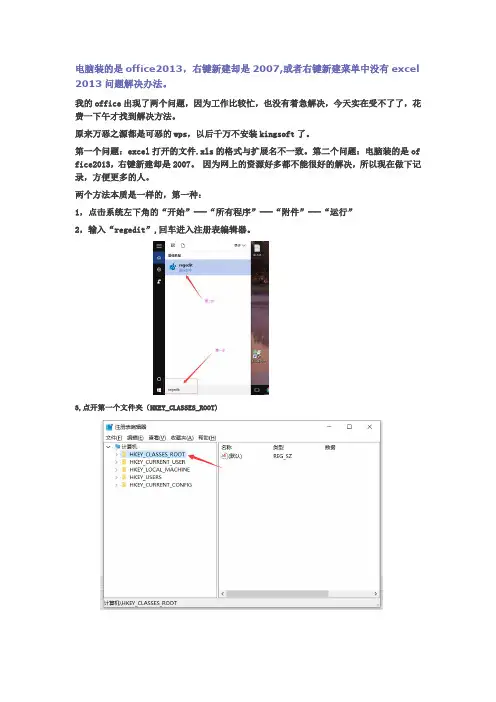
电脑装的是office2013,右键新建却是2007,或者右键新建菜单中没有excel 2013问题解决办法。
我的office出现了两个问题,因为工作比较忙,也没有着急解决,今天实在受不了了,花费一下午才找到解决方法。
原来万恶之源都是可恶的wps,以后千万不安装kingsoft了。
第一个问题:excel打开的文件.xls的格式与扩展名不一致。
第二个问题:电脑装的是of fice2013,右键新建却是2007。
因为网上的资源好多都不能很好的解决,所以现在做下记录,方便更多的人。
两个方法本质是一样的,第一种:
1,点击系统左下角的“开始”---“所有程序”---“附件”---“运行”
2,输入“regedit”,回车进入注册表编辑器。
3,点开第一个文件夹(HKEY_CLASSES_ROOT)
4,滚动鼠标,找见后缀为 .docx 文件夹,点击后,在右面可以编辑它的“默认”属性,将它的值改成“w ord.document.12”,如果是.doc文件夹,同样的操作,将默认的属性值改为“word.document.8”
.xlsx的文件夹,将他的值改成“Excel.Sheet.12”;.xls文件夹改成“Excel.Sheet.8”。
然后关掉就可以了,多刷新几次,右键就恢复正常了。

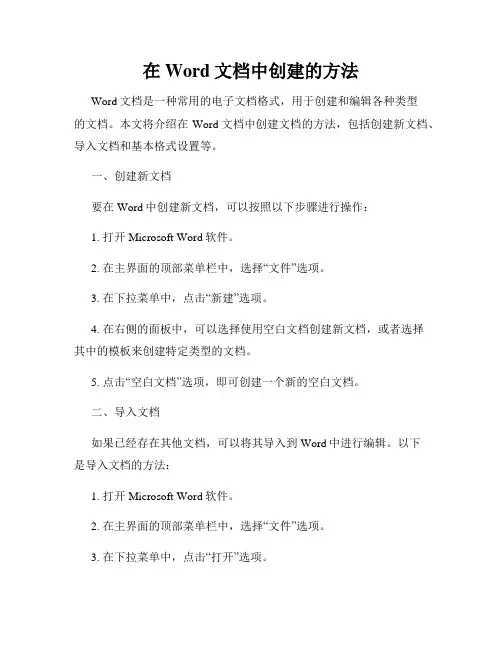
在Word文档中创建的方法Word文档是一种常用的电子文档格式,用于创建和编辑各种类型的文档。
本文将介绍在Word文档中创建文档的方法,包括创建新文档、导入文档和基本格式设置等。
一、创建新文档要在Word中创建新文档,可以按照以下步骤进行操作:1. 打开Microsoft Word软件。
2. 在主界面的顶部菜单栏中,选择“文件”选项。
3. 在下拉菜单中,点击“新建”选项。
4. 在右侧的面板中,可以选择使用空白文档创建新文档,或者选择其中的模板来创建特定类型的文档。
5. 点击“空白文档”选项,即可创建一个新的空白文档。
二、导入文档如果已经存在其他文档,可以将其导入到Word中进行编辑。
以下是导入文档的方法:1. 打开Microsoft Word软件。
2. 在主界面的顶部菜单栏中,选择“文件”选项。
3. 在下拉菜单中,点击“打开”选项。
4. 在弹出的对话框中,浏览并选择需要导入的文档文件。
5. 点击“打开”按钮,即可将选定的文档导入到当前的Word文档中。
三、基本格式设置在创建或导入文档后,可以进行基本的格式设置,以确保文档的外观和布局符合需求。
以下是一些常见的基本格式设置操作:1. 字体设置:可以通过在顶部菜单栏中的字体设置选项中选择不同的字体、字号和字形来调整文档中的文本样式。
2. 段落设置:可以通过在顶部菜单栏中的段落设置选项中调整行距、段落间距和对齐方式来设置段落格式。
3. 标题设置:可以使用顶部菜单栏中的标题样式选项,将文本设置为不同级别的标题格式,以实现标题的层次结构和自动编号。
4. 页面设置:可以通过在顶部菜单栏中的页面设置选项中调整页面尺寸、页边距和纸张定向等参数来设置页面布局。
5. 列表设置:可以利用顶部菜单栏中的列表样式选项,快速创建有序或无序列表,并设置列表的缩进和样式。
在Word文档中创建、编辑和格式化文档是一项基本的技能。
通过掌握上述方法,您可以更高效地利用Word软件来创建符合要求的文档,并满足各种不同场景下的需求。
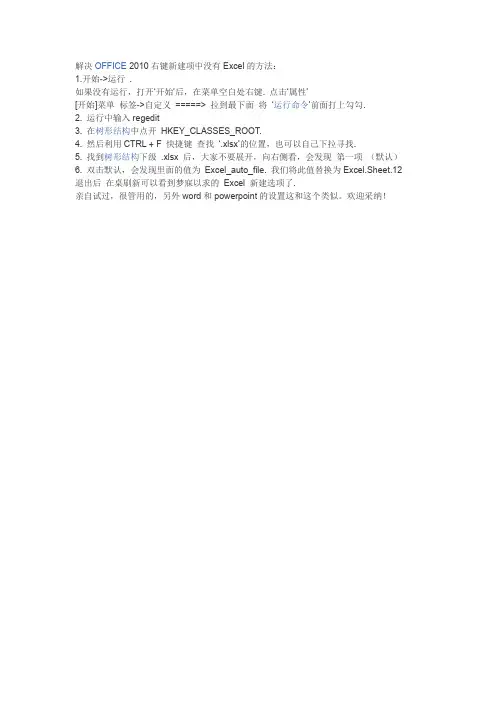
解决OFFICE 2010右键新建项中没有Excel的方法:
1.开始->运行 .
如果没有运行,打开‘开始’后,在菜单空白处右键. 点击‘属性’
[开始]菜单标签->自定义=====>拉到最下面将‘运行命令’前面打上勾勾.
2. 运行中输入regedit
3. 在树形结构中点开HKEY_CLASSES_ROOT.
4. 然后利用CTRL + F 快捷键查找‘.xlsx’的位置,也可以自己下拉寻找.
5. 找到树形结构下级 .xlsx 后,大家不要展开,向右侧看,会发现第一项(默认)
6. 双击默认,会发现里面的值为Excel_auto_file. 我们将此值替换为Excel.Sheet.12 退出后在桌刷新可以看到梦寐以求的Excel 新建选项了.
亲自试过,很管用的,另外word和powerpoint的设置这和这个类似。
欢迎采纳!。
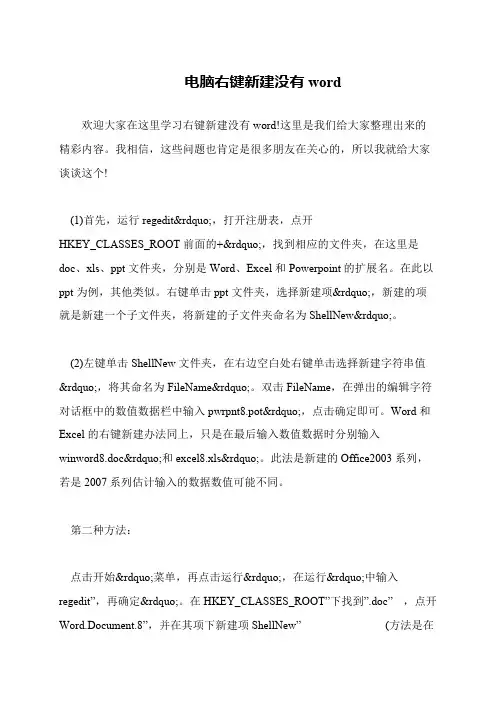
电脑右键新建没有word
欢迎大家在这里学习右键新建没有word!这里是我们给大家整理出来的精彩内容。
我相信,这些问题也肯定是很多朋友在关心的,所以我就给大家谈谈这个!
(1)首先,运行regedit”,打开注册表,点开
HKEY_CLASSES_ROOT前面的+”,找到相应的文件夹,在这里是doc、xls、ppt文件夹,分别是Word、Excel和Powerpoint的扩展名。
在此以ppt为例,其他类似。
右键单击ppt文件夹,选择新建项”,新建的项就是新建一个子文件夹,将新建的子文件夹命名为ShellNew”。
(2)左键单击ShellNew文件夹,在右边空白处右键单击选择新建字符串值”,将其命名为FileName”。
双击FileName,在弹出的编辑字符对话框中的数值数据栏中输入pwrpnt8.pot”,点击确定即可。
Word和Excel的右键新建办法同上,只是在最后输入数值数据时分别输入
winword8.doc”和excel8.xls”。
此法是新建的Office2003系列,若是2007系列估计输入的数据数值可能不同。
第二种方法:
点击开始”菜单,再点击运行”,在运行”中输入regedit”,再确定”。
在HKEY_CLASSES_ROOT”下找到”.doc” ,点开Word.Document.8”,并在其项下新建项ShellNew” (方法是在。
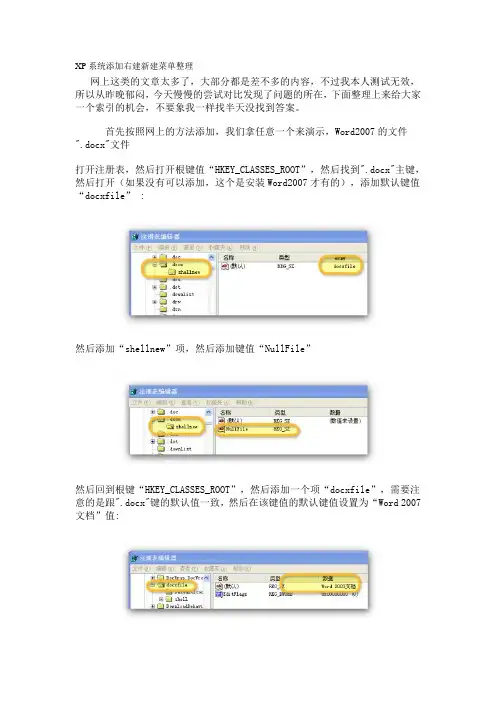
XP系统添加右建新建菜单整理网上这类的文章太多了,大部分都是差不多的内容,不过我本人测试无效,所以从昨晚郁闷,今天慢慢的尝试对比发现了问题的所在,下面整理上来给大家一个索引的机会,不要象我一样找半天没找到答案。
首先按照网上的方法添加,我们拿任意一个来演示,Word2007的文件".docx"文件打开注册表,然后打开根键值“HKEY_CLASSES_ROOT”,然后找到".docx"主键,然后打开(如果没有可以添加,这个是安装Word2007才有的),添加默认键值“docxfile” :然后添加“shellnew”项,然后添加键值“NullFile”然后回到根键“HKEY_CLASSES_ROOT”,然后添加一个项“docxfile”,需要注意的是跟".docx"键的默认值一致,然后在该键值的默认键值设置为“Word 2007文档”值:任意设置,这个是显示在右键的菜单项,当然网络上找到基本上没有说明这个,或许我没有找到,当然前提是需要设置默认图标和打开方式,我就不细说了,我导出,然后打开根据自己系统的设置修改:----------------------------------------------------------------------------------------------Windows Registry Editor Version 5.00[HKEY_CLASSES_ROOT\docxfile]"EditFlags"=dword:00000000@="Word 2003文档" //设置右键菜单显示名称[HKEY_CLASSES_ROOT\docxfile\DefaultIcon]@="C:\\Program Files\\Microsoft Office 2007\\ICO\\Word.ico" //设置默认图标位置[HKEY_CLASSES_ROOT\docxfile\shell][HKEY_CLASSES_ROOT\docxfile\shell\open][HKEY_CLASSES_ROOT\docxfile\shell\open\command]@="C:\\Program Files\\Microsoft Office 2007\\WINWORD.EXE %1" //设置打开程序----------------------------------------------------------------------------------------------office2007在鼠标右键菜单中添加新建Office 2003文档的方法单独安装Microsoft Office 2007后鼠标右键菜单中仅能新建Office 2007格式文档,如果我们想新建Office 2003格式文档只能选择另存为97-2003兼容格式。
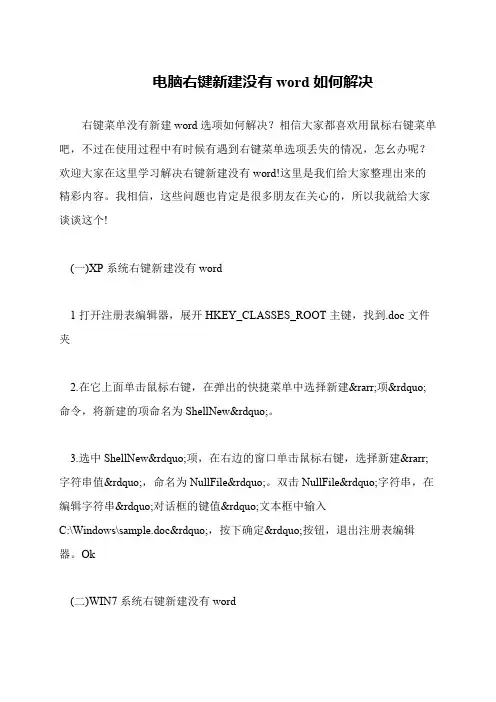
电脑右键新建没有word如何解决
右键菜单没有新建word选项如何解决?相信大家都喜欢用鼠标右键菜单吧,不过在使用过程中有时候有遇到右键菜单选项丢失的情况,怎幺办呢?欢迎大家在这里学习解决右键新建没有word!这里是我们给大家整理出来的精彩内容。
我相信,这些问题也肯定是很多朋友在关心的,所以我就给大家谈谈这个!
(一)XP系统右键新建没有word
1打开注册表编辑器,展开HKEY_CLASSES_ROOT主键,找到.doc文件夹
2.在它上面单击鼠标右键,在弹出的快捷菜单中选择新建→项”命令,将新建的项命名为ShellNew”。
3.选中ShellNew”项,在右边的窗口单击鼠标右键,选择新建→字符串值”,命名为NullFile”。
双击NullFile”字符串,在编辑字符串”对话框的键值”文本框中输入
C:\Windows\sample.doc”,按下确定”按钮,退出注册表编辑器。
Ok
(二)WIN7系统右键新建没有word。
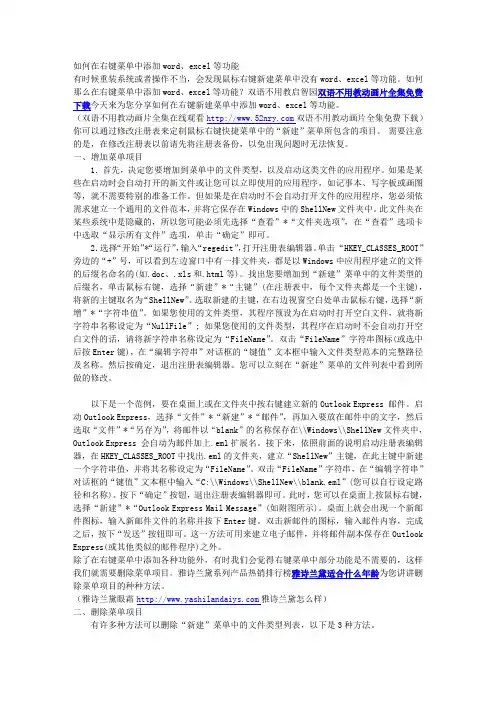
如何在右键菜单中添加word、excel等功能有时候重装系统或者操作不当,会发现鼠标右键新建菜单中没有word、excel等功能。
如何那么在右键菜单中添加word、excel等功能?双语不用教启智园双语不用教动画片全集免费下载今天来为您分享如何在右键新建菜单中添加word、excel等功能。
(双语不用教动画片全集在线观看双语不用教动画片全集免费下载)你可以通过修改注册表来定制鼠标右键快捷菜单中的“新建”菜单所包含的项目。
需要注意的是,在修改注册表以前请先将注册表备份,以免出现问题时无法恢复。
一、增加菜单项目1.首先,决定您要增加到菜单中的文件类型,以及启动这类文件的应用程序。
如果是某些在启动时会自动打开的新文件或让您可以立即使用的应用程序,如记事本、写字板或画图等,就不需要特别的准备工作。
但如果是在启动时不会自动打开文件的应用程序,您必须依需求建立一个通用的文件范本,并将它保存在Windows中的ShellNew文件夹中。
此文件夹在某些系统中是隐藏的,所以您可能必须先选择“查看”*“文件夹选项”,在“查看”选项卡中选取“显示所有文件”选项,单击“确定”即可。
2.选择“开始”*“运行”,输入“regedit”,打开注册表编辑器。
单击“HKEY_CLASSES_ROOT”旁边的“+”号,可以看到左边窗口中有一排文件夹,都是以Windows中应用程序建立的文件的后缀名命名的(如.doc、.xls和.html等)。
找出您要增加到“新建”菜单中的文件类型的后缀名,单击鼠标右键,选择“新建”*“主键”(在注册表中,每个文件夹都是一个主键),将新的主键取名为“ShellNew”。
选取新建的主键,在右边视窗空白处单击鼠标右键,选择“新增”*“字符串值”。
如果您使用的文件类型,其程序预设为在启动时打开空白文件,就将新字符串名称设定为“NullFile”; 如果您使用的文件类型,其程序在启动时不会自动打开空白文件的话,请将新字符串名称设定为“FileName”。
电脑无法新建word文档怎么办电脑无法新建word文档怎么办?如果电脑中有安装word文档,那么就会在鼠标右键菜单里面多出一个新建word文档选项,可是有用户反映,自己电脑鼠标右键后并没有新建word文档的功能,该如何添加这个功能呢?请看下文具体介绍。
操作方法:一、首先我们需要按住键盘上的“Win+R”,这时电脑会为我们打开运行,接着在输入框里面将“regedit”输进去接着按下键盘上的回车键。
在注册表中依次展开“HKEY_CURRENT_USER\Software\Microsoft \Offi ce”;二、当我们用鼠标点击“office”项后,接着点击左上角的文件,选择“导出”。
当我们选择好保存目录,将会将文件名修改成“wdata”接着移动鼠标点击保存结束操作。
三、最后我们移动鼠标到office下的“12.0”,然后在“Word”下的“Data”项上单击一下鼠标的右键,点击删除就可以了。
然后退出注册表,重新启动一下我们的计算机。
如果发现系统内部错误的话,请找到并双击打开之前所导出的“wdata”.reg。
Word 2002—HKEY_CURRENT_USER\Software\Microsoft \Office\10.0\Word\DataWord 2003—HKEY_CURRENT_USER\Software\Microsoft\ Office\11.0\Word\DataWord 2007—HKEY_CURRENT_USER\Software\Microsoft\ Office\12.0\Word\DataWord 2010—HKEY_CURRENT_USER\Software\Microsoft\Office\14.0\Word\Data。
右键新建没有word怎么回事一般我们想打开word来写文档时候,最直接方法就是右键新建就行,但是有用户右键没有word怎么回事呢?这种情况一般是由于注册表缺少文件导致的。
下面小编给大家分享XP右键新建添加Word的操作方法。
XP右键新建没有word的解决办法:1、点击电脑桌面左下角的开始,在弹出的框框里面点击“运行(R)”或“RUN”;2、之后弹出“运行”窗口,在里面输入“regedit”后点击确定;3、此时会弹出“注册表管理器”窗口,在窗口左侧找到“HKEY_CLASSES_ROOT”并点击它前面的“+”,如图所示;4、在“HKEY_CLASSES_ROOT”下面的子菜单里找到代表office办公软件的后缀文件夹,如Word为.doc、Excel为.xls、Powerpoint为.ppt,这里以Word为例介绍下,找到.doc文件夹后点击右键新建“项”,并命名为“ShellNew”;5、点击新建的”ShellNew”文件,在右面的空白区域用鼠标右键点击新建“字符串值”,并命名为“NullFile”;6、关闭注册表管理器,回到桌面,再试试点击鼠标右键,你就会发现你的新建项目里面有Word等office办公软件了!补充:常用实用快捷键帮助 F1任务窗格 Ctrl+F1新建空白文档 Ctrl+N编辑:复制 Ctrl+C粘贴 Ctrl+V复制格式 Ctrl+Shift+C粘贴格式 Ctrl+Shift+V全选 Ctrl+A查找 Ctrl+F替换 Ctrl+H定位 Ctrl+G撤销 Ctrl+Z恢复 Ctrl+Y插入书签 Ctrl+Shift+F5插入分页符 Ctrl+Enter插入换行符 Shift+Enter插入空域 Ctrl+F9格式:字体 Ctrl+D加粗 Ctrl+B倾斜 Ctrl+I下划线 Ctrl+U增大字号 Ctrl+Shift+. 或者Ctrl+]减小字号 Ctrl+Shift+, 或者Ctrl+[上标 Ctrl+Shift+=下标 Ctrl++两端对齐 Ctrl+J居中对齐 Ctrl+E左对齐 Ctrl+L右对齐 Ctrl+R分散对齐 Ctrl+Shift+J增加缩进量 Alt+Shift+Right 减少缩进量 Alt+Shift+Left 工具:字数统计 Ctrl+Shift+G切换全部域代码 Alt+F9查看域代码 Alt+F9更新域 F9切换域代码 Shift+F9相关阅读:怎么添加基本公式首先在电脑上打开WPS表格并新建一个空白文档然后在表格单元格内随机输入几个数字,接下来我们对这几个数字进行求和计算首先在F1单元格内输入=号,然后再依次点击A1单元格,加号,B1单元格,加号,C1单元格,加号,D1单元格,加号,E1单元格,这样就在上方输入框内形成了一个加法公式接下来点击【Enter】按钮,求和结果就显示在F1单元格上了减法乘法除法的运算方法与加法公式计算方法相同,只需要将加号更改为其它格式符号即可公式输入完毕后,点击【Enter】回车键,即可完成加减乘除公式的计算。
定制界面个性化设置Word的工具栏和菜单Microsoft Word作为一款广泛使用的文字处理软件,提供了丰富的功能和工具来满足用户的需求。
然而,对于一些用户而言,初始的工具栏和菜单设置可能并不适应个人的使用习惯。
为了提高工作效率和用户体验,Word提供了定制界面的个性化设置功能。
本文将介绍如何设置Word的工具栏和菜单,以满足用户的个性化需求。
一、进入定制界面要进行工具栏和菜单的个性化设置,首先需要进入Word的定制界面。
在Word的菜单栏中点击“文件”选项,然后选择“选项”即可打开“Word选项”对话框。
二、设置工具栏在“Word选项”对话框中,选择“自定义功能区”选项卡,可以看到现有的工具栏显示列表。
用户可以根据自己的需求,对现有的工具栏进行排序、删除或添加新的工具栏。
1. 排序工具栏通过鼠标拖动的方式,可以将工具栏的位置进行调整。
将想要移动的工具栏拖动到目标位置即可完成排序。
2. 删除工具栏如果用户觉得某个工具栏并不常用或不需要,可以在“自定义功能区”选项卡中将其删除。
在工具栏显示列表中,选择要删除的工具栏,然后点击“删除”按钮。
3. 添加新的工具栏对于某些用户而言,现有的工具栏可能无法满足他们的需求。
Word 允许用户添加新的工具栏,以便更好地定制界面。
在“自定义功能区”选项卡中,点击“新建”按钮,然后输入新工具栏的名称。
接下来,用户可以通过在右侧的“命令”列表中选择相应的命令来添加到新工具栏中。
完成添加后,点击“确定”按钮,新的工具栏将显示在Word的界面中。
三、设置菜单Word还提供了对菜单进行个性化设置的功能,用户可以按照自己的使用习惯,对菜单进行排序、删除或添加新的菜单项。
1. 排序菜单在“自定义功能区”选项卡中,用户可以看到所有的菜单项。
通过鼠标拖动的方式,将菜单项的位置进行调整,以便更好地满足个人习惯。
2. 删除菜单项和工具栏一样,用户可以删除不常用或不需要的菜单项。
在“自定义功能区”选项卡中,选择要删除的菜单项,然后点击“删除”按钮。
创建word文档的方法创建Word文档有多种方法,可以通过以下几种方式进行操作:1. 使用Microsoft Office套件中的Word应用程序。
在计算机上安装Microsoft Office套件后,可以打开Word应用程序并创建新文档。
在启动Word后,可以选择新建空白文档或使用模板创建文档。
您可以选择适合您需求的选项,比如创建简历、信件、报告等。
点击对应选项后,将会打开一个空白文档,您可以在其中输入和编辑内容。
2. 使用Windows操作系统中的“开始”菜单。
在Windows操作系统中,可以通过“开始”菜单来创建Word文档。
单击“开始”菜单,在弹出的菜单中找到Microsoft Office文件夹,然后点击其中的“Microsoft Word”应用程序图标。
这样就会启动Word应用程序并打开一个新的文档供您编辑。
3. 使用“右键菜单”创建Word文档。
在Windows资源管理器中,可以通过右键单击鼠标来创建Word文档。
首先,打开资源管理器并转到您希望保存Word文档的文件夹。
然后,右键单击鼠标,选择“新建”,在弹出的菜单中选择“Microsoft Word文档”选项。
这样就会自动创建一个新的Word文档,并且您可以通过双击该文档来打开并编辑它。
4. 使用在线办公套件。
如果您没有安装Microsoft Office套件,也可以使用在线办公套件中的应用程序来创建Word文档。
一些常见的在线办公套件包括Google Docs、Microsoft Office Online和Zoho Docs等。
只需在浏览器中访问这些平台之一,注册一个账户或使用现有账户登录,然后选择“新建文档”或类似的选项即可创建新的Word文档。
这些在线平台提供基本的文本编辑功能,并且文档会自动保存在云端,方便多设备之间的访问和共享。
总的来说,创建Word文档的方法有很多,您可以选择适合您需求和操作习惯的方式来创建并编辑文档。
Win10⿏标右键没有新建选项怎么解决?
⼤家都知道,正常情况下,win10电脑都会安装上Office办公软件,安装之后,直接点击⿏标右键菜单“新建”选项,即可创建word⽂档。
如果遇到Win10⿏标右键没有“新建”选项的情况怎么办?通常出现这类问题应该是有些软件动到注册表导致,现在⼩编和⼤家说说具体解决⽅法,感兴趣的朋友不要错过了。
具体⽅法如下:
1、按下Win+R键打开运⾏,输⼊regedit,回车进⼊注册表编辑器;
2、在打开的窗⼝中,依次展开到
HKEY_CLASSES_ROOT\Directory\Background\shellex\ContextMenuHandlers\New,若ContextMenuHandlers⾥没有New 项,则新建;
3、在右侧双击打开“默认”,将数据数值修改为{D969A300-E7FF-11d0-A93B-00A0C90F2719},确定保存;
4、回到系统桌⾯,右键点击桌⾯空⽩处就可以看到菜单中的新建选项了。
右键菜单新建word2003与设doc为默认现象:在安装 Office 2007 后,右键菜单默认的新建都是 2007 版本格式的文档,例如:Word 2007 的格式 docx,而没有传统的 Word 2003 格式 doc。
每次创建 2007 格式的文档之再另存为 2003 格式,这就会很麻烦。
解决方法:单机开始-运行- regedit打开注册表,找到路径:HKEY_CLASSES_ROOT\.doc\Word.Document.8\ShellNew,新建“字符串值”,名称为"FileName",串值"word.doc",这样新建 Word 2003 格式文档就会出现在鼠标右键菜单中了。
同理 Excel 也是一样:HKEY_CLASSES_ROOT\.xls\Excel.Sheet.8\ShellNew,新建“字符串值”,名称为"FileName",串值"excel.xls"。
同理 PowerPoint 也是一样:HKEY_CLASSES_ROOT\.ppt\PowerPoint.Show.8\ShellNew,新建“字符串值”,名称为"FileName",串值"powerpnt.ppt"。
删除新建2007的word,excel,ppt也是同样道理,直接找到对应下面,删掉FileName项操作完后,关闭注册表,刷新桌面,然后新建就可以了.多刷新几次.我自己开始-运行-cmd-gpupdate多试几次,应该ok.另一种情况你不是通过新建文档,然后再打开.而是通过先打开word程序,来操作,默认保存的是docx 修点这里改这个的话,点而后在保存“文件保存格式”选项里点word97-2003 ,点确定就可以了. Excel,powerpoint,操作类似.。
右键的新建中没有word 新建菜单中没有word
1)在安装时解决:
解决方法:安装的时候一定自定义安装(这里是我的习惯,不然垃圾会装了很多),以2003的版本为例的话,自定义的下一步有个,高级。
前面的勾打上,以便下面自己设置。
再下一步是选择要安装的组件,里面有个Office共享工具,这个,关键所在。
不信展开看一下,里面有个,新建。
什么什么的。
默认是不安装的,这里我们选择从本地运行。
再安装就OK了
2)安装后的解决:
有些简版的OFFICE2003,右键的新建菜单中没有“新建WORD文档”。
下面是一项编辑注册表的信息,把横线中的信息复制的记事本中,然后另存为 *.reg格式的文件。
----------------------------------
以下是新建word文档的注册信息(.doc)
Windows Registry Editor Version 5.00
[HKEY_CLASSES_ROOT\.doc]
@="Word.Document.8"
"Content Type"="application/msword"
[HKEY_CLASSES_ROOT\.doc\OpenWithList]
[HKEY_CLASSES_ROOT\.doc\OpenWithList\WordPad.exe]
@=""
[HKEY_CLASSES_ROOT\.doc\PersistentHandler]
@="{98de59a0-d175-11cd-a7bd-00006b827d94}"
[HKEY_CLASSES_ROOT\.doc\ShellNew]
[HKEY_CLASSES_ROOT\.doc\Word.Document.6]
[HKEY_CLASSES_ROOT\.doc\Word.Document.6\ShellNew] "FileName"="winword.doc"
[HKEY_CLASSES_ROOT\.doc\Word.Document.8]
[HKEY_CLASSES_ROOT\.doc\Word.Document.8\ShellNew] "FileName"="winword8.doc"
[HKEY_CLASSES_ROOT\.doc\WordDocument]
[HKEY_CLASSES_ROOT\.doc\WordDocument\ShellNew] "FileName"="winword2.doc"
[HKEY_CLASSES_ROOT\.doc\WordPad.Document.1]
[HKEY_CLASSES_ROOT\.doc\WordPad.Document.1\ShellNew] "NullFile"=""
----------------------------------以下是新建EXCEL文档的注册信息(.xls)
----------------------------------
-
Windows Registry Editor Version 5.00
[HKEY_CLASSES_ROOT\.xls]
"Content Type"="application/vnd.ms-excel"
@="Excel.Sheet.8"
[HKEY_CLASSES_ROOT\.xls\Excel.Sheet.5]
[HKEY_CLASSES_ROOT\.xls\Excel.Sheet.5\ShellNew] "FileName"="excel.xls"
[HKEY_CLASSES_ROOT\.xls\Excel.Sheet.8]
@=""
[HKEY_CLASSES_ROOT\.xls\Excel.Sheet.8\ShellNew] "FileName"="excel9.xls"
[HKEY_CLASSES_ROOT\.xls\ExcelWorksheet]
[HKEY_CLASSES_ROOT\.xls\ExcelWorksheet\ShellNew] "FileName"="excel4.xls"
[HKEY_CLASSES_ROOT\.xls\PersistentHandler]
@="{98de59a0-d175-11cd-a7bd-00006b827d94}"
----------------------------------以下是powerpiont幻灯片文档的注册信息(.ppt)
----------------------------------Windows Registry Editor Version 5.00
[HKEY_CLASSES_ROOT\.ppt]
"Content Type"="application/vnd.ms-powerpoint"
@="PowerPoint.Show.8"
[HKEY_CLASSES_ROOT\.ppt\PersistentHandler]
@="{98de59a0-d175-11cd-a7bd-00006b827d94}"
[HKEY_CLASSES_ROOT\.ppt\PowerPoint.Show.4]
[HKEY_CLASSES_ROOT\.ppt\PowerPoint.Show.4\ShellNew] "FileName"="powerpnt.ppt"
[HKEY_CLASSES_ROOT\.ppt\PowerPoint.Show.8]
[HKEY_CLASSES_ROOT\.ppt\PowerPoint.Show.8\ShellNew] "FileName"="pwrpnt11.pot"
双击该注册项。
会弹出“是否确认要将***.reg中的信息添加到注册表”
点击“是”。
刷新一下就可以看到右键菜单中的新建项的word文档了。